Cara Upload Website dan Database di Plesk Panel

Pendahuluan
Plesk Panel adalah salah satu control panel web hosting populer yang mempermudah pengelolaan website, email, dan database. Bagi Anda yang sudah memiliki website jadi (misalnya dibuat dengan PHP, HTML, WordPress, atau framework lain), Anda dapat mengupload file website serta database ke Plesk agar bisa diakses secara online.
Umumnya proses upload melibatkan dua hal:
- Upload file website → ke folder httpdocs.
- Import database → ke MySQL atau MariaDB melalui Plesk atau phpMyAdmin.
Persiapan
Sebelum melakukan upload, pastikan Anda telah menyiapkan hal berikut:
- File website dalam format folder atau arsip .zip (berisi file HTML, PHP, CSS, JS, dan lainnya).
- Database, biasanya dalam format .sql hasil ekspor dari phpMyAdmin atau tool database lain.
- Akses login ke Plesk Panel (URL, username, dan password).
- Domain sudah diarahkan ke server hosting yang menggunakan Plesk
Upload File Website ke Plesk Panel
- Login ke Plesk Panel
- Masuk ke Plesk melalui URL login (biasanya https://domainanda.com:8443).
- Masukkan username dan password yang diberikan oleh penyedia hosting.
- Akses File Manager
- Dari dashboard Plesk, pilih domain yang ingin Anda kelola.
- Klik menu Files untuk membuka File Manager.
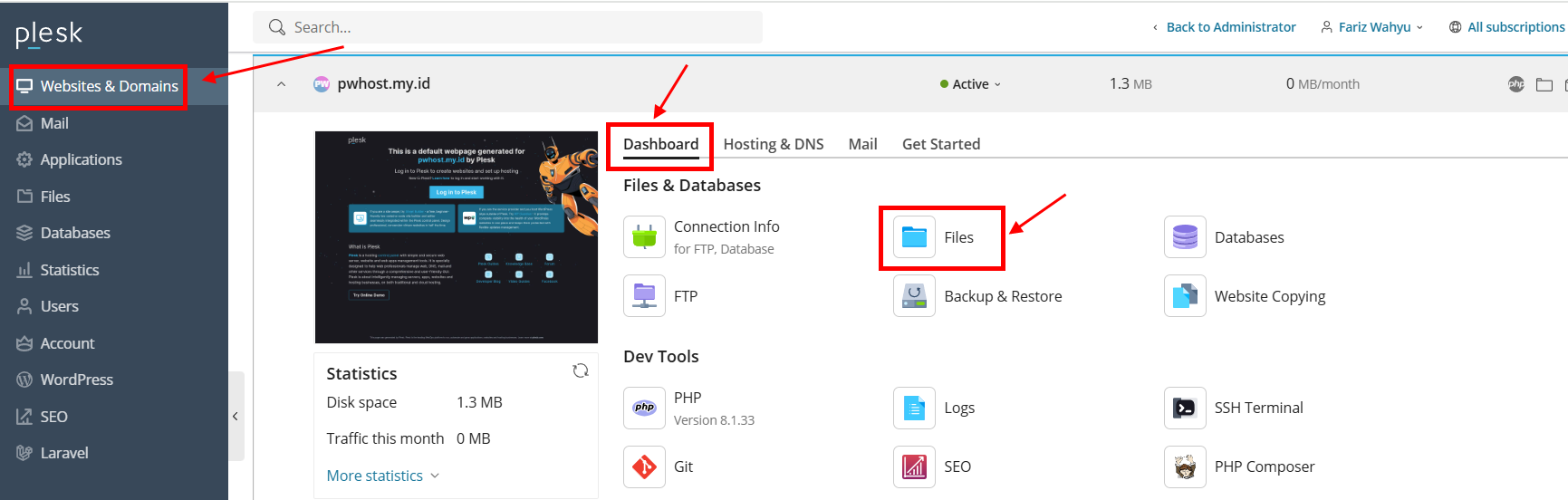
- Upload File Website
- Masuk ke folder httpdocs (folder utama untuk file website).
- Klik tombol Upload untuk mengunggah file .zip atau file individual.
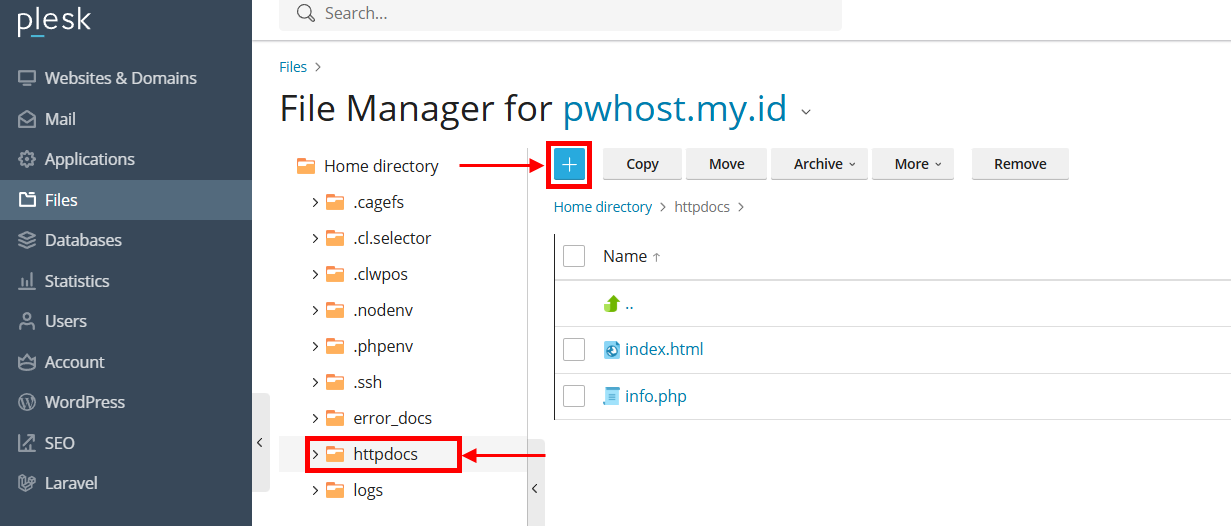
- Jika Anda mengunggah file .zip, lakukan Extract Files agar struktur folder website terbentuk dengan benar.
- Pastikan file utama seperti index.php atau index.html berada di dalam folder httpdocs.
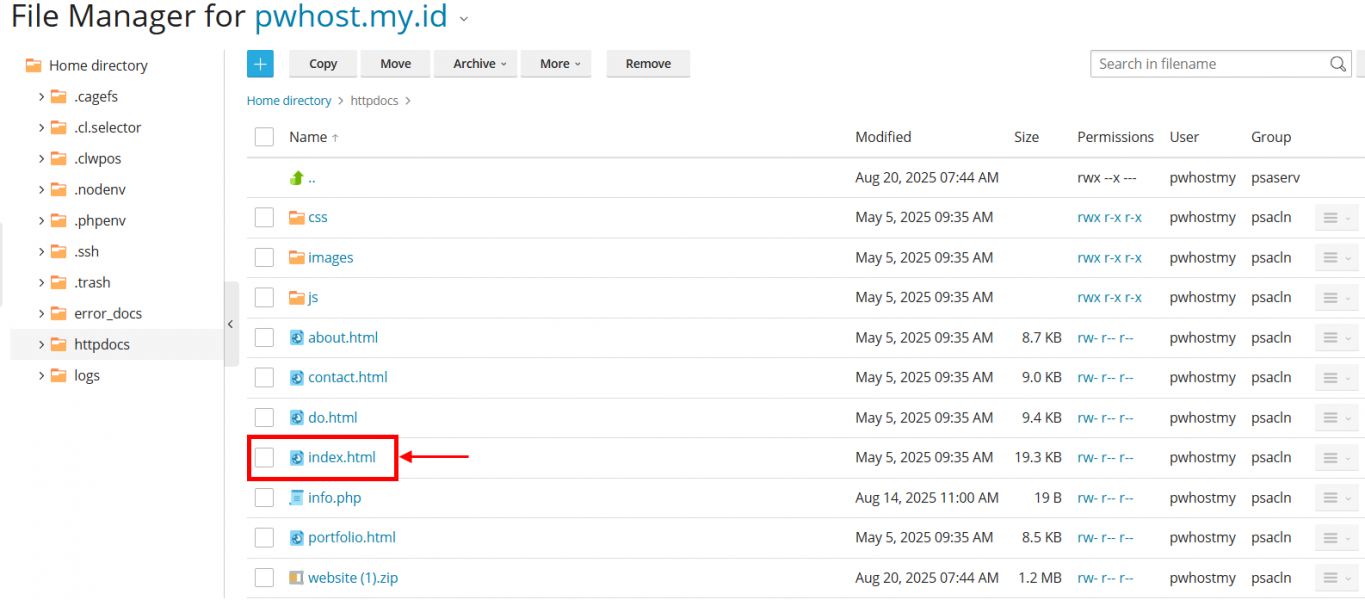
- Coba Akses
Akses domain Anda melalui browser, pastikan tampilan website sudah sesuai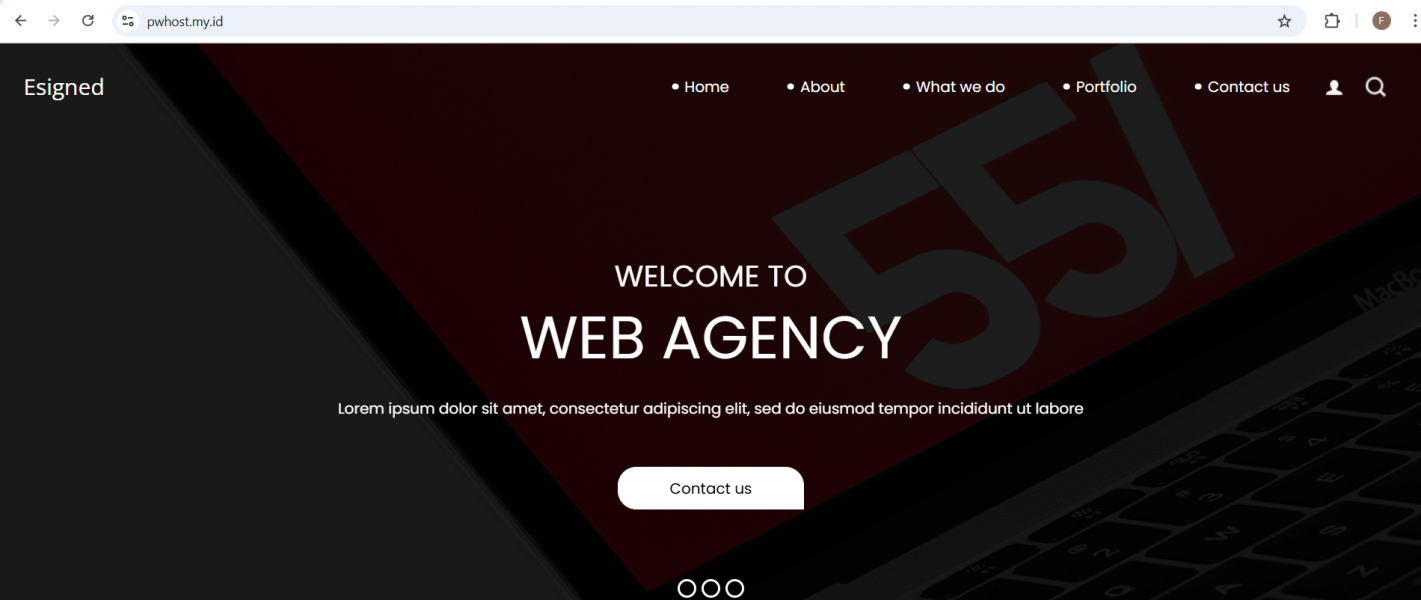
Membuat dan Upload Database
- Membuat Database Baru
- Dari dashboard Plesk, pilih domain Anda atau anda bisa memilih domain anda dengan cara klik nama domain di bagian atas
- Klik menu Databases.
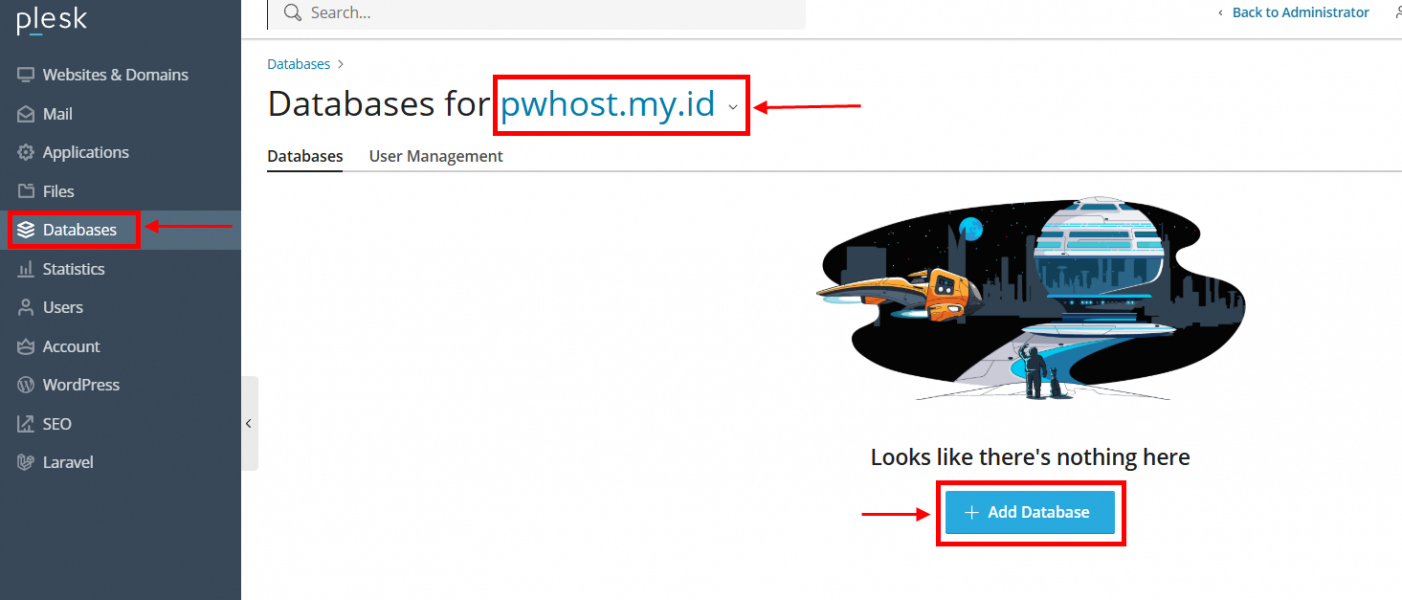
- Klik Add Database.
- Masukkan Database Name (contoh: db_website).
- Masukan Related Site
- Klik Create a Database User untuk membuat user database.
- Simpan username dan password karena akan digunakan untuk koneksi website.
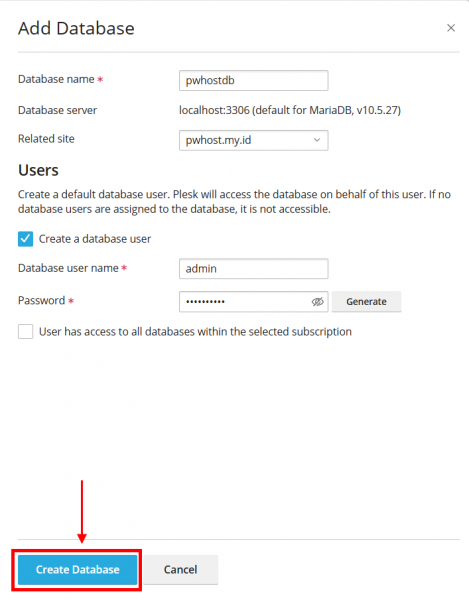
- Jika sudah maka database yang anda buat akan terlihat
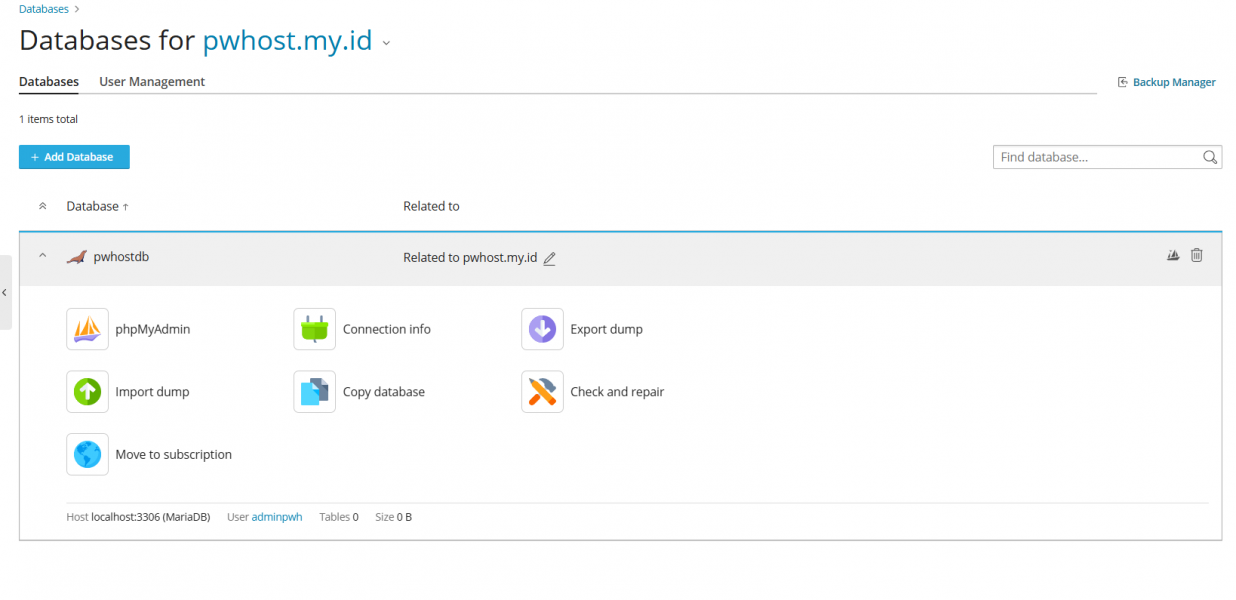
Import Database (.sql)
- Pada halaman Databases, pilih database yang baru dibuat.
- Klik phpMyAdmin untuk masuk ke phpMyAdmin.
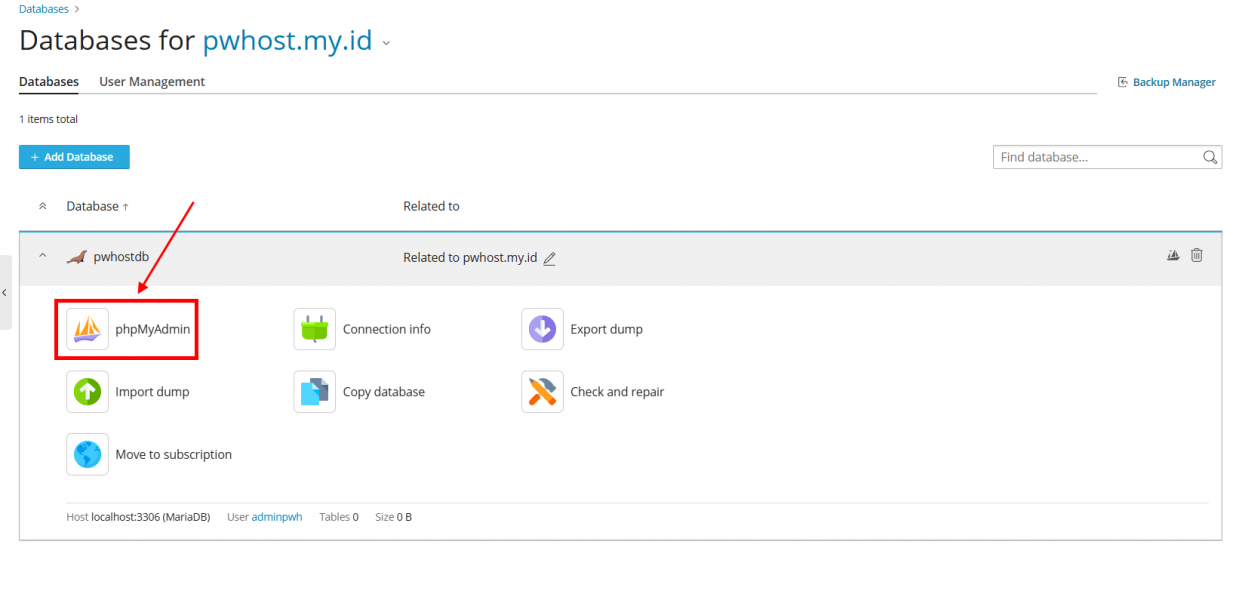
- Pilih nama database, lalu klik tab Import.
- Upload file .sql dari komputer Anda.
- Klik Go untuk memulai proses import.
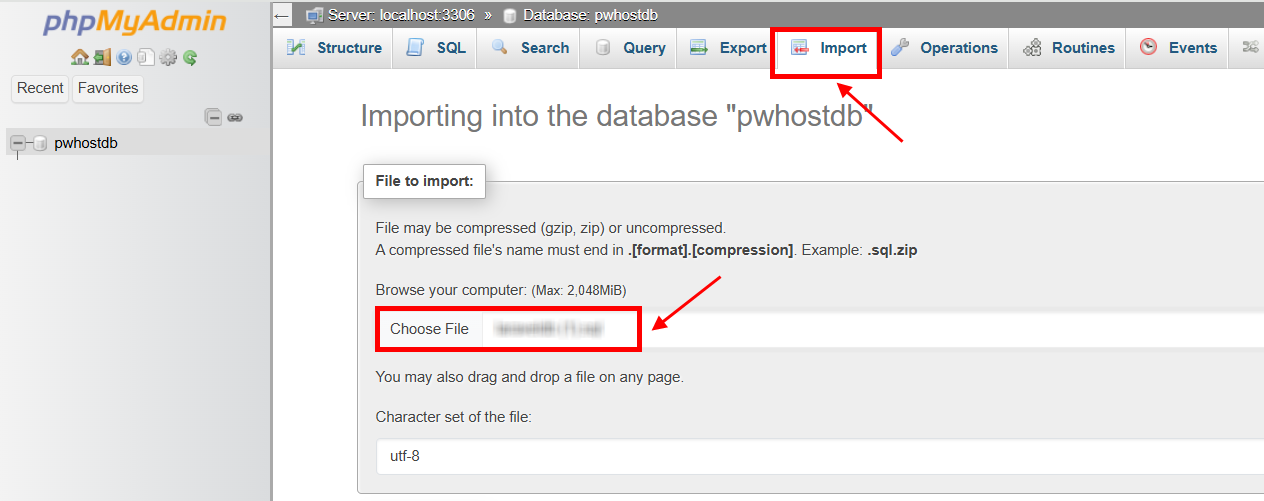
- Tunggu hingga proses selesai. Database Anda kini sudah terupload
Konfigurasi Koneksi Database pada Website
Setelah file website dan database selesai diupload, Anda perlu mengatur koneksi agar website bisa membaca data dari database.
- Buka File Manager di Plesk.
- Cari file konfigurasi database (contoh: wp-config.php untuk WordPress, config.php untuk CMS lain).
- Edit file tersebut, lalu masukkan informasi berikut:
- Database Name: sesuai database yang dibuat.
- Database User: sesuai user yang dibuat.
- Password: password user database.
- Database Host: biasanya localhost.
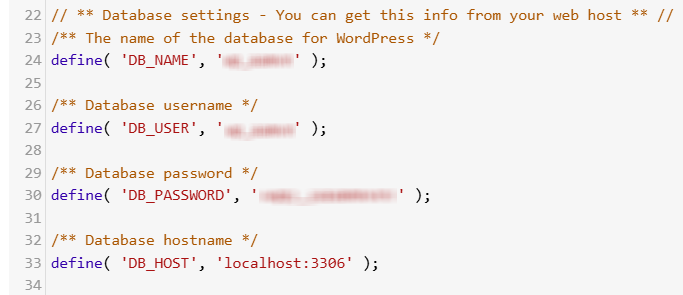
Kesimpulan
Mengunggah website dan database ke Plesk Panel dapat dilakukan dengan mudah melalui fitur File Manager dan Database Management. Dengan langkah-langkah di atas, Anda dapat:
- Mengupload file website ke folder utama httpdocs.
- Membuat database baru dan mengimport file .sql.
- Mengatur konfigurasi koneksi agar website dapat berjalan dengan baik.
Dengan memahami proses ini, Anda akan lebih mudah dalam melakukan deployment website di server berbasis Plesk, baik untuk situs sederhana maupun aplikasi berbasis CMS


